
Perangkat lunak ini akan menjaga driver Anda tetap aktif dan berjalan, sehingga menjaga Anda tetap aman dari kesalahan umum komputer dan kegagalan perangkat keras. Periksa semua driver Anda sekarang dalam 3 langkah mudah:
- Unduh DriverFix (file unduhan terverifikasi).
- Klik Mulai Pindai untuk menemukan semua driver yang bermasalah.
- Klik Perbarui Driver untuk mendapatkan versi baru dan menghindari kegagalan fungsi sistem.
- DriverFix telah diunduh oleh 0 pembaca bulan ini.
Kesalahan Windows relatif umum, dan berbicara tentang itu, banyak pengguna melaporkan Kesalahan Aplikasi LogonUI.exe di PC mereka. Ini bisa menjadi kesalahan yang mengganggu, jadi hari ini kami akan menunjukkan cara memperbaikinya dengan benar.
Aplikasi LogonUI.exe Error, bagaimana cara memperbaikinya?
Solusi 1 – Nonaktifkan kartu grafis Anda dalam Safe Mode
Menurut pengguna, Kesalahan Aplikasi LogonUI.exe dapat muncul karena kartu grafis Anda. Rupanya, driver Anda bisa menjadi masalah dan menyebabkan pesan kesalahan ini muncul. Untuk memperbaiki masalah ini, Anda harus memasukkan
Mode aman dengan mengikuti langkah-langkah berikut:- Buka Mulai Menu dan klik Kekuasaan ikon. Sekarang tekan dan tahan tombol Bergeser kunci dan pilih Mengulang kembali pilihan dari menu.

- Sekarang pilih Opsi lanjutan > Pengaturan Startup. Klik Mengulang kembali.
- Saat PC Anda restart, Anda akan disajikan dengan daftar opsi. Pilih versi Safe Mode dengan menekan tombol yang sesuai.
Jika karena alasan tertentu Anda tidak dapat masuk ke Windows sama sekali, Anda dapat mengakses Safe Mode hanya dengan me-restart PC Anda beberapa kali selama urutan boot.
Setelah Anda memasuki Safe Mode, Anda harus menonaktifkan kartu grafis Anda. Untuk melakukannya, ikuti langkah-langkah berikut:
- tekan Kunci Windows + X membuka Menangkan + X menu dan pilih Pengaturan perangkat dari daftar.

- Kapan Pengaturan perangkat terbuka, cari kartu grafis Anda, klik kanan dan pilih Nonaktifkan perangkat dari menu.

- Dialog konfirmasi sekarang akan muncul. Klik Iya untuk menonaktifkan perangkat.

Sekarang restart PC Anda dan Windows akan mulai tanpa masalah. Satu-satunya hal yang tersisa untuk dilakukan sekarang adalah kembali ke Pengaturan perangkat dan aktifkan kembali kartu grafis Anda. Setelah melakukan itu, masalahnya harus diselesaikan.
Solusi 2 – Nonaktifkan pemindai sidik jari
Pemindai sidik jari mungkin merupakan salah satu cara terbaik untuk melindungi PC Anda dari akses yang tidak sah. Namun, beberapa pengguna melaporkan bahwa pemindai sidik jari Anda dapat menyebabkan Kesalahan Aplikasi LogonUI.exe muncul. Untuk memperbaiki masalah ini, Anda harus masuk ke Safe Mode dan menonaktifkan pembaca sidik jari Anda. Setelah melakukan itu, masalahnya akan hilang dan Anda akan dapat mengakses Windows tanpa masalah.
- BACA JUGA: Perbaiki: Aplikasi Windows Defender gagal diinisialisasi
Kami harus menyebutkan bahwa Anda juga dapat memperbaiki masalah ini hanya dengan memperbarui perangkat lunak dan driver sidik jari Anda. Untuk melakukannya, kunjungi situs web produsen sidik jari Anda dan unduh perangkat lunak atau driver sidik jari terbaru. Setelah melakukan itu, instal perangkat lunak dan masalahnya harus diselesaikan. Beberapa pengguna melaporkan bahwa memperbarui perangkat lunak sidik jari mereka memperbaiki masalah bagi mereka, jadi pastikan untuk mencobanya.
Solusi 3 – Nonaktifkan Layanan Mandiri Kata Sandi Fokus Mikro
Pengguna melaporkan bahwa Kesalahan Aplikasi LogonUI.exe dapat muncul karena Layanan Mandiri Kata Sandi Fokus Mikro ekstensi masuk. Jika Anda telah menginstal ekstensi ini, pastikan untuk menghapusnya dan periksa apakah itu menyelesaikan masalah.
Agaknya Micro Focus memiliki versi baru dari perangkat lunak mereka yang tersedia, jadi jika Anda ingin terus menggunakannya, pastikan untuk memperbaruinya dan periksa apakah itu menyelesaikan masalah.
Solusi 4 – Nonaktifkan login PIN
PIN login adalah cara sederhana untuk melindungi PC Anda dari akses yang tidak sah, tetapi terkadang masalah dengannya dapat terjadi. Pengguna melaporkan bahwa Kesalahan Aplikasi LogonUI.exe terkait dengan login PIN, dan jika Anda ingin memperbaikinya, Anda harus menonaktifkannya. Ini relatif sederhana, dan Anda dapat melakukannya dengan mengikuti langkah-langkah berikut:
- Buka Aplikasi pengaturan. Anda dapat melakukannya dengan cepat dengan menekan Tombol Windows + I pintasan keyboard.
- Pergi ke Akun bagian.

- Sekarang klik Opsi masuk di menu di sebelah kiri, gulir ke bawah ke PIN bagian dan klik Menghapus.

- Windows akan meminta Anda untuk mengonfirmasi bahwa Anda ingin menghapus PIN Anda. Klik Menghapus.

- Sekarang Anda hanya perlu memasukkan kata sandi Anda dan klik baik untuk menghapus PIN Anda.

Setelah Anda menghapus PIN Anda, pesan kesalahan akan hilang dan Anda akan dapat menggunakan Windows tanpa masalah.
- BACA JUGA: Cara memperbaiki Kesalahan Aplikasi WINWORD.EXE
Solusi 5 – Lakukan pemindaian SFC dan DISM
Kesalahan Aplikasi LogonUI.exe terkadang dapat muncul karena file sistem yang rusak. Namun, Anda dapat dengan mudah memperbaiki masalah ini hanya dengan melakukan pemindaian SFC. Untuk melakukannya, ikuti langkah-langkah berikut:
- tekan Tombol Windows + X dan pilih Prompt Perintah (Admin) dari menu. Jika Prompt Perintah tidak tersedia, Anda juga dapat memilih PowerShell (Admin) sebagai gantinya.

- Kapan Prompt Perintah terbuka, masuk sfc /scannow dan tekan Memasukkan untuk menjalankannya.
- Proses pemindaian sekarang akan dimulai. Proses ini dapat memakan waktu sekitar 10 menit, jadi jangan diganggu.
Jika pemindaian SFC tidak dapat berjalan atau jika tidak dapat memperbaiki masalah, Anda perlu menggunakan DISM memindai sebagai gantinya. Untuk melakukan itu, buka Prompt Perintah sebagai administrator dan masuk Disme /Online /Cleanup-Image /Restorehealth dan tekan Memasukkan untuk menjalankannya. Pemindaian DISM dapat memakan waktu sekitar 20 menit untuk diselesaikan, jadi pastikan untuk tidak menghentikannya.
Setelah melakukan pemindaian SFC dan DISM, masalah Anda harus diperbaiki dan Windows akan mulai bekerja secara normal. Jika Anda tidak dapat masuk ke Windows karena kesalahan ini, Anda harus mencoba menjalankan perintah ini dari Safe Mode.
Solusi 6 – Hapus aplikasi FastAccess Vision yang Masuk akal
Seringkali aplikasi pihak ketiga dapat menyebabkan Kesalahan Aplikasi LogonUI.exe muncul. Terkadang aplikasi tertentu tidak sepenuhnya kompatibel dengan Windows 10 dan itu dapat menyebabkan kesalahan ini muncul. Menurut pengguna, masalah ini disebabkan oleh Akses Cepat Visi Masuk akal aplikasi. Untuk memperbaiki masalah, Anda perlu menemukan dan menghapus aplikasi ini dari PC Anda. Atau, Anda bisa mencegahnya berjalan dan masalah Anda akan hilang. Jika Anda ingin menggunakan aplikasi ini, Anda mungkin ingin memeriksa situs web pengembang dan melihat apakah pembaruan tersedia.
Ingatlah bahwa Anda mungkin tidak dapat masuk ke Windows 10 karena kesalahan ini, jadi Anda harus mengakses Safe Mode untuk menghapus aplikasi ini. Kami telah menunjukkan kepada Anda cara mengakses Safe Mode di Solusi 1, jadi pastikan untuk memeriksanya untuk petunjuk terperinci.
- BACA JUGA: Perbaiki: Tidak Dapat Mematikan Karena Jendela Server DDE: Kesalahan Aplikasi Explorer.exe
Solusi 7 – Gunakan pintasan Ctrl + Alt + Del
Jika Anda tidak dapat masuk ke Windows karena Kesalahan Aplikasi LogonUI.exe, Anda mungkin dapat menyelesaikannya hanya dengan menggunakan satu pintasan keyboard. Beberapa pengguna melaporkan bahwa mereka memperbaiki masalah hanya dengan menekan Ctrl + Alt + Del jalan pintas selama 10 detik. Ini adalah solusi yang tidak biasa, tetapi berfungsi menurut pengguna, jadi silakan mencobanya. Kami harus menyebutkan bahwa ini mungkin bukan solusi permanen, jadi Anda harus mengulanginya setiap kali kesalahan ini muncul.
Solusi 8 – Gunakan grafik terintegrasi
Menurut pengguna, Kesalahan Aplikasi LogonUI.exe dapat muncul karena kartu grafis khusus Anda. Pengguna melaporkan masalah ini di laptop mereka, dan menurut mereka, laptop mereka mencoba menggunakan kartu grafis khusus yang menyebabkan masalah muncul. Salah satu cara untuk memperbaiki masalah ini adalah dengan melepaskan laptop Anda dari sumber listrik. Dengan melakukan itu, Anda akan memaksanya untuk menggunakan grafik terintegrasi.
Jika Anda menginginkan solusi yang lebih andal, ubah pengaturan Anda dan atur grafik terintegrasi Anda sebagai adaptor tampilan default. Perlu diingat bahwa dengan menggunakan grafis terintegrasi Anda mungkin mengalami kinerja yang lebih rendah dalam video game. Menggunakan grafik terintegrasi bukanlah solusi permanen, tetapi ini adalah solusi yang solid yang dapat membantu Anda mengatasi masalah ini.
Solusi 9 – Lakukan boot bersih
Seperti yang kami sebutkan sebelumnya, Kesalahan Aplikasi LogonUI.exe dapat disebabkan oleh aplikasi pihak ketiga. Untuk memperbaiki masalah ini, Anda harus menonaktifkan semua aplikasi startup hingga Anda menemukan yang bermasalah. Jika Anda tidak dapat masuk ke Windows karena kesalahan ini, Anda harus melakukan langkah-langkah ini dari Safe Mode. Untuk melakukan boot bersih, karena hal berikut:
- BACA JUGA: Perbaiki: Kesalahan Aplikasi OHUb.exe di Windows 10
- tekan Tombol Windows + R dan masuk msconfig. tekan Memasukkan atau klik baik.

-
Sistem konfigurasi jendela sekarang akan muncul. Navigasikan ke Jasa tab dan centang Sembunyikan semua layanan Microsoft pilihan. Sekarang klik Menonaktifkan semua tombol.

- Navigasikan ke Memulai tab dan klik Buka Pengelola tugas.

- Kapan Pengelola tugas terbuka, Anda akan melihat daftar semua aplikasi startup. Pilih item pertama pada daftar dan klik Nonaktifkan. Ulangi langkah ini hingga Anda menonaktifkan semua aplikasi startup. Setelah selesai, tutup Task Manager.
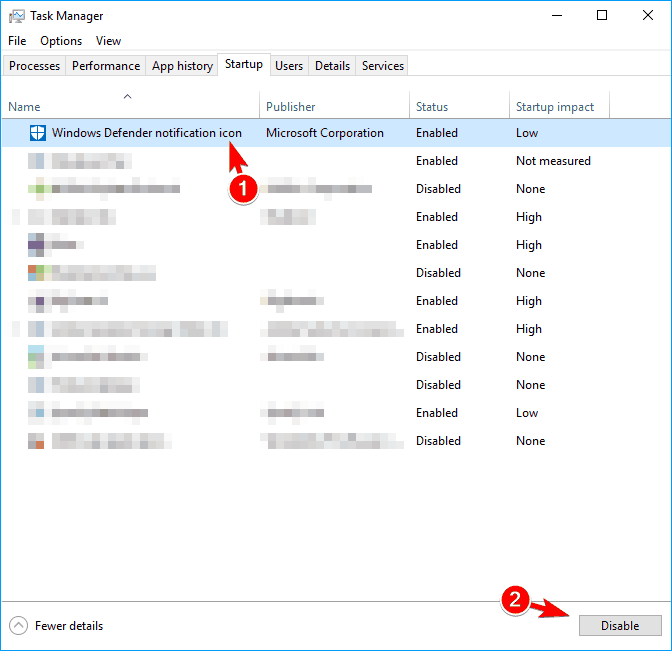
- Sekarang kembali ke Sistem konfigurasi jendela dan klik Menerapkan dan baik untuk menyimpan perubahan.

- Sebuah dialog akan muncul meminta Anda untuk me-restart PC Anda. Pilih opsi untuk me-restart PC Anda sekarang.
Setelah PC Anda restart, mulai Windows secara normal dan periksa apakah masalah masih muncul. Jika tidak, berarti salah satu aplikasi atau layanan yang dinonaktifkan menyebabkan masalah ini. Untuk mengetahui aplikasi mana yang bermasalah, Anda perlu mengulangi langkah yang sama dan mengaktifkan layanan dan aplikasi yang dinonaktifkan dalam grup atau satu per satu. Ingatlah bahwa Anda perlu me-restart PC Anda setelah mengaktifkan sekelompok aplikasi untuk menyimpan perubahan.
Setelah Anda menemukan aplikasi yang bermasalah, Anda dapat memilih untuk menonaktifkannya atau menghapusnya dari PC Anda. Jika Anda perlu menggunakan aplikasi ini, pastikan untuk memperbarui atau menginstal ulang dan memeriksa apakah itu menyelesaikan masalah.
Solusi 10 – Instal ulang driver kartu grafis Anda
Menurut pengguna, Kesalahan Aplikasi LogonUI.exe dapat dikaitkan dengan driver kartu grafis Anda. Beberapa pengguna melaporkan bahwa mereka memperbaiki masalah hanya dengan menginstal ulang driver kartu grafis mereka. Untuk melakukannya, Anda harus mengikuti langkah-langkah berikut:
- Jika Windows Anda tidak dapat memulai secara normal, mulai dalam Safe Mode.
- Sekarang buka Pengaturan perangkat dan temukan kartu grafis Anda. Klik kanan dan pilih Copot pemasangan perangkat.

- Dialog konfirmasi sekarang akan muncul. Memeriksa Hapus perangkat lunak driver untuk perangkat ini dan klik Copot pemasangan tombol.
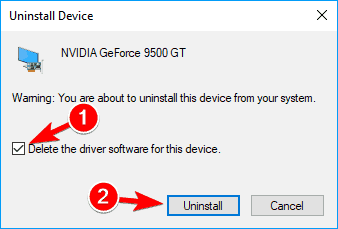
- BACA JUGA: Perbaiki: Kesalahan Aplikasi Explorer.exe di Windows 10
Jika Anda ingin menghapus driver kartu grafis Anda sepenuhnya, Anda dapat melakukannya dengan Tampilan Penghapus Instalasi Driver. Ini adalah alat freeware yang akan menghapus driver Anda dan semua file dan entri registri yang terkait dengannya. Alat ini agak mudah digunakan, jadi jika Anda ingin menghapus driver kartu grafis Anda sepenuhnya, Anda mungkin ingin mempertimbangkan untuk menggunakannya.
Setelah Anda menghapus driver, Anda hanya perlu menginstalnya lagi. Untuk melakukannya, cukup kunjungi situs web produsen kartu grafis Anda dan unduh driver terbaru untuk kartu grafis Anda. Setelah menginstal ulang driver, masalahnya harus diselesaikan sepenuhnya.
Pengguna melaporkan masalah dengan AMD driver beta, tetapi setelah menghapusnya dan menginstal versi stabil, masalah teratasi. Driver beta dapat meningkatkan kinerja, tetapi juga dapat menyebabkan masalah stabilitas, oleh karena itu selalu disarankan untuk menggunakan versi stabil.
Solusi 11 – Lakukan Pemulihan Sistem
Menurut pengguna, Anda mungkin dapat memperbaiki Kesalahan Aplikasi LogonUI.exe hanya dengan melakukan Pemulihan Sistem. Ini adalah fitur berguna yang dapat memulihkan sistem Anda dan menghapus masalah terbaru. Untuk menggunakan fitur ini, Anda perlu melakukan hal berikut:
- tekan Tombol Windows + S dan masuk pemulihan sistem. Memilih Buat titik pemulihan pilihan dari menu.
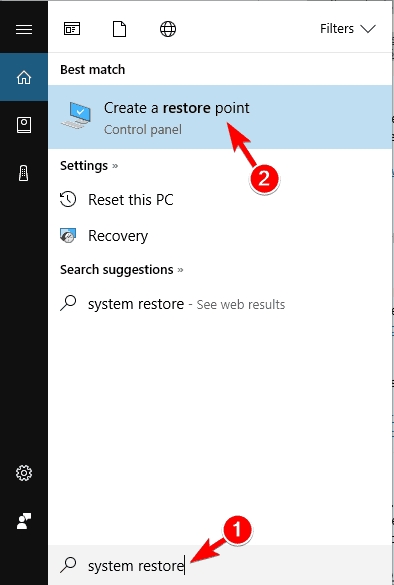
-
Properti sistem jendela sekarang akan muncul. Klik Pemulihan Sistem tombol.

-
Pemulihan Sistem jendela sekarang akan terbuka. Klik Lanjut.

- Sekarang Anda akan melihat daftar semua titik pemulihan yang tersedia. Jika tersedia, periksa Tampilkan lebih banyak titik pemulihan pilihan. Pilih titik pemulihan yang diinginkan dan klik Lanjut untuk melanjutkan.
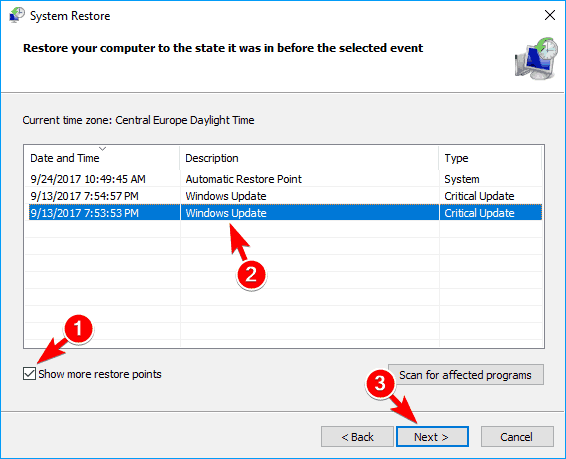
- Ikuti petunjuk di layar untuk menyelesaikan proses pemulihan.
Jika Anda tidak dapat memulai Windows secara normal karena kesalahan ini, Anda mungkin harus melakukan Pemulihan Sistem dari Mode Aman. Atau, Anda dapat mengakses Opsi Startup Lanjutan dan melakukan Pemulihan Sistem dari sana. Untuk melakukannya, ikuti langkah-langkah berikut:
- BACA JUGA: Perbaiki: Kesalahan Aplikasi GWXUX.exe di Windows 10
- Restart komputer Anda beberapa kali saat PC Anda boot.
- Jika Anda melakukan ini dengan benar, Anda akan melihat daftar opsi di layar Anda. Memilih Pemecahan masalah > Opsi lanjutan > Pemulihan Sistem. Sekarang pilih nama pengguna Anda dan masukkan kata sandi Anda.
- Setelah melakukan itu, Anda akan melihat Pemulihan Sistem jendela. Jika kamu melihat Pilih titik pemulihan yang berbeda pilihan, pilih dan klik pada Lanjut.
- Sekarang pilih titik pemulihan yang diinginkan dan ikuti instruksi di layar Anda.
Setelah memulihkan sistem Anda, masalahnya harus diselesaikan sepenuhnya.
Solusi 12 – Nonaktifkan Anti-Aliasing untuk kartu grafis Anda
Banyak pengguna menggunakan Anti-Aliasing saat memainkan video game favorit mereka, tetapi terkadang fitur ini dapat menyebabkan masalah tertentu. Bahkan, beberapa pengguna melaporkan bahwa fitur ini menyebabkan Kesalahan Aplikasi LogonUI.exe muncul. Untuk memperbaiki masalah, Anda perlu menonaktifkan Anti-Aliasing juga dikenal sebagai fitur FXAA. Untuk menonaktifkannya, lakukan hal berikut:
- Buka Panel Kontrol Nvidia.
- Memilih Kelola setelan 3D dari menu di sebelah kiri.
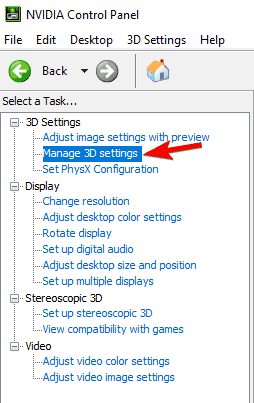
- Di panel kanan, buka Pengaturan Global dan temukan Antialiasing – Mode dan atur ke Mati. Beberapa pengguna juga menyarankan untuk mematikan AA Sampel Multi-Bingkai (MFAA) jadi Anda mungkin ingin melakukannya juga. Sekarang klik Menerapkan untuk menyimpan perubahan.

Setelah melakukan itu, masalahnya harus diselesaikan sepenuhnya. Kami menunjukkan kepada Anda cara menonaktifkan Anti-Aliasing untuk kartu grafis Nvidia, tetapi jika Anda memiliki grafis AMD, Anda harus dapat menonaktifkannya dari Pusat Kontrol Katalis Cat.
Solusi 13 – Hapus instalasi perangkat lunak CSR Wireless Stack
Seperti yang telah kami sebutkan, aplikasi pihak ketiga sering menjadi penyebab kesalahan ini. Salah satu aplikasi yang dapat menyebabkan masalah ini muncul adalah Tumpukan Nirkabel CSR. Jika Anda memiliki aplikasi ini di PC Anda, pastikan untuk menghapusnya atau memperbaruinya ke versi terbaru dan periksa apakah itu menyelesaikan masalah Anda.
Solusi 14 – Nonaktifkan atau hapus instalan perangkat lunak keamanan Anda
Menurut pengguna, Anda perangkat lunak antivirus juga dapat menyebabkan Kesalahan Aplikasi LogonUI.exe muncul. Untuk memperbaiki masalah ini, Anda mungkin harus menonaktifkan antivirus untuk sementara dan memeriksa apakah itu menyelesaikan masalah. Jika masalah masih berlanjut, Anda mungkin ingin mencoba menghapus perangkat lunak antivirus untuk sementara.
Perlu disebutkan bahwa alat antivirus cenderung meninggalkan file dan entri registri tertentu, bahkan setelah Anda menghapus instalannya. Untuk sepenuhnya menghapus alat antivirus dari PC Anda, Anda harus menggunakan alat penghapus khusus. Sebagian besar perusahaan antivirus menawarkan alat penghapus khusus untuk perangkat lunak mereka, jadi pastikan untuk mengunduhnya untuk antivirus Anda. Setelah Anda menghapusnya, periksa apakah masalah masih berlanjut. Jika tidak, Anda mungkin ingin menginstal ulang antivirus atau beralih ke perangkat lunak antivirus yang sama sekali berbeda.
- BACA JUGA: Kesalahan "Application.exe telah berhenti bekerja" di Windows 10 [Perbaiki]
Solusi 15 – Ganti file yang bermasalah
Terkadang Kesalahan Aplikasi LogonUI.exe akan memberi tahu Anda file mana yang menyebabkan masalah ini. Untuk memperbaiki masalah ini, Anda perlu menyalin file itu dari PC Windows yang berfungsi ke C:\Wmasuk\Sistem32 direktori. Terkadang Anda mungkin tidak dapat mengakses Windows Anda, dan jika itu masalahnya, Anda harus boot ke Command Prompt dan menyalin file yang bermasalah ke direktori System32 menggunakan baris perintah. Ini adalah solusi lanjutan, dan jika Anda tidak berhati-hati, Anda dapat menyebabkan lebih banyak masalah dengan sistem operasi Anda, jadi berhati-hatilah.
Solusi 16 – Setel Ulang Windows 10
Jika solusi lain tidak dapat memperbaiki masalah ini, Anda mungkin ingin mempertimbangkan reset Windows 10. Solusi ini akan menghapus semua file dari drive sistem Anda, jadi pastikan untuk mencadangkannya terlebih dahulu. Selain itu, Anda mungkin juga membutuhkan Media instalasi Windows 10 Windows, jadi pastikan untuk membuatnya menggunakan Alat Pembuatan Media. Setelah Anda siap untuk memulai, Anda dapat melakukan reset dengan mengikuti langkah-langkah berikut:
- Restart komputer Anda beberapa kali selama urutan boot.
- Memilih Pemecahan masalah > Setel ulang PC ini > Hapus semuanya.
- Untuk melanjutkan ke langkah berikutnya Anda mungkin diminta untuk memasukkan media instalasi Windows 10, jadi pastikan untuk menyiapkannya.
- Pilih versi Windows Anda dan pilih Hanya drive tempat Windows diinstal > Hapus saja file saya.
- Sekarang Anda akan melihat daftar perubahan yang akan dilakukan reset. Klik Setel ulang untuk memulai proses.
- Sekarang ikuti instruksi di layar untuk menyelesaikan reset Windows 10.
Setelah reset selesai, Anda akan memiliki instalasi Windows 10 yang bersih. Sekarang Anda hanya perlu menginstal semua aplikasi Anda dan memindahkan file dari cadangan. Dalam kebanyakan kasus, reset Windows 10 akan memperbaiki masalah ini, tetapi juga akan menghapus semua file dari drive sistem Anda, jadi gunakan sebagai upaya terakhir.
Kesalahan Aplikasi LogonUI.exe dapat menyebabkan banyak masalah karena dapat mencegah Anda mengakses Windows. Namun, Anda seharusnya dapat memperbaiki masalah ini hanya dengan menggunakan salah satu solusi kami.
BACA JUGA:
- Kesalahan "Bsplayer exe terjadi kesalahan dalam aplikasi" [Perbaiki]
- Perbaiki: Kesalahan "Aplikasi tidak ditemukan" pada Windows 10
- Firefox tidak merespons: Cara memperbaiki masalah ini di Windows 10
- Microsoft Excel sedang menunggu aplikasi lain untuk menyelesaikan tindakan OLE [FIX]
- Perbaiki: Aplikasi tidak merespons di Windows 10
![Akun pengguna yang dihapus terus muncul kembali di Windows 10 [PERBAIKI CEPAT]](/f/b3736c3e4dbbfc373ff8267cebee10fc.jpg?width=300&height=460)

